QQ是一款功能强大的聊天工具,几乎每个人都有一个QQ,因为QQ里面都是自己的机密内容,因此在申请QQ的时候也必须先设置密码,但是有时候设置密码之后,又想改密码了,那么该怎么做呢?不懂的朋友赶紧看看小编整理的QQ更改密码方法吧!
一、密保工具改密
1、打开QQ在下方的导航栏里,点击设置图标,如图。
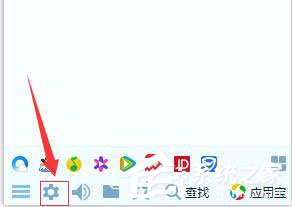
2、安全设置——》密码修改,如图。
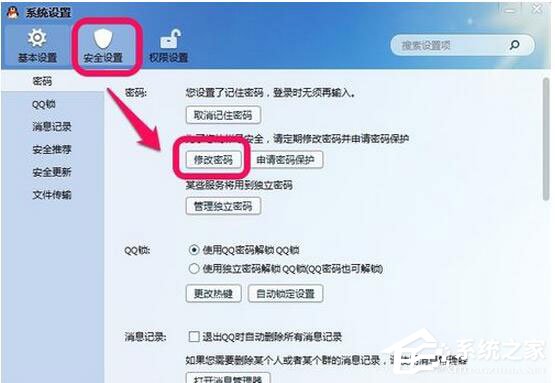
3、现在提供两种改密方法,可能跟以前的不一样了。
4、首先我们来看密保工具改密,点击密保工具改密,如图。
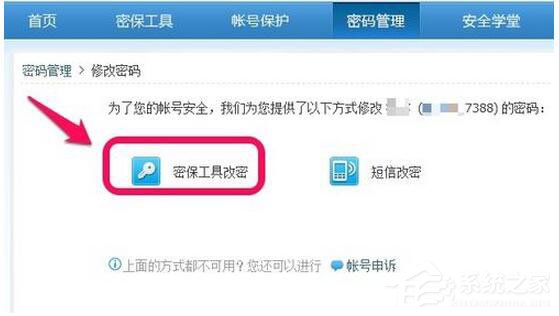
5、这个时候需要密保手机来严重,点击发送验证码到手机,一会手机收到验证码之后,把收到的验证码填入,点击验证,如图。
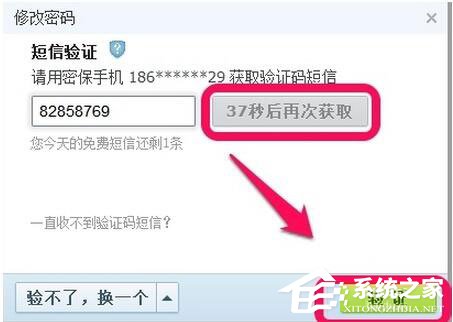
6、很快就进入密码设置的页面,设置新的密码和验证码,填写完成后点击确定,如图。
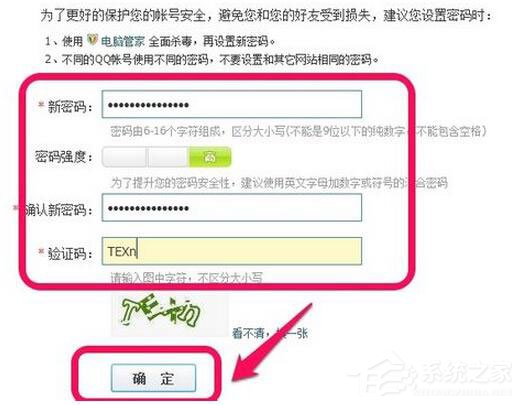
7、确定成功后,返回成功页面,如图,这个时候,你的QQ就会被迫下线,因为密码被修改,需要重新登录,说你的密码修改成功。

二、短信改密
1、再来看一下短信修改,短信修改步骤更加简单,如图,点击短信改密。
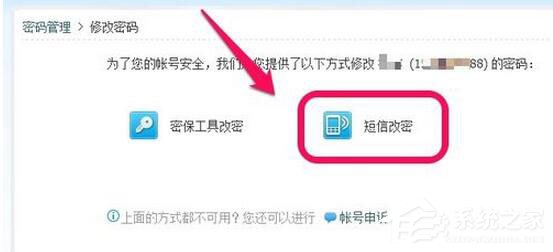
2、按照如图的说明,编辑好短信,发送到相应号码即可。

3、如图,这是我编辑的短信,发送,大约1秒之后,之后就会返回修改成功的返回短信,如图。切记:短信编辑格式一定要正确:“GM#QQ号码#新的密码”。
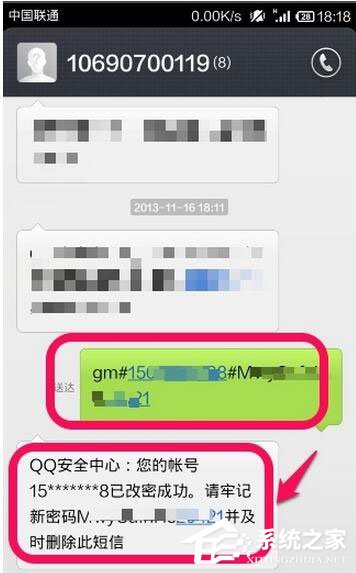
QQ更改密码的方法就讲到这里了,方法很简单,可以通过密保工具或者短信进行修改密码,但是如果你是学生暂时还没有手机的话,可以通过申诉进行修改密码。






